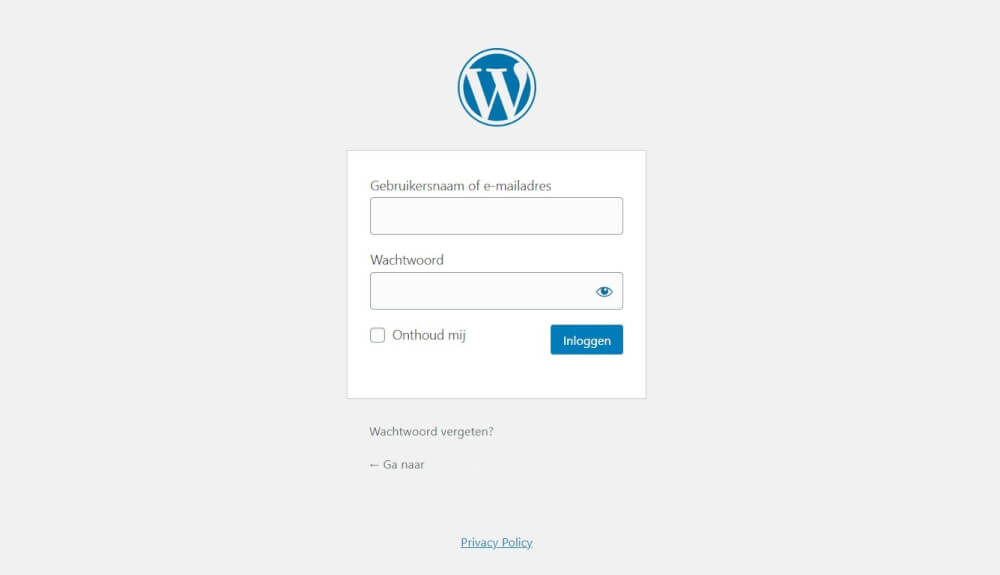Hoe log je in op een WordPress website
WordPress is vaak de keuze voor iedereen die een website wilt maken. Met zijn gemak van ontwerp, werken en onderhouden zijn WordPress websites geschikt voor iedereen. Van starters tot ervaren webmasters. In deze blog post gaan we even terug naar de basis, en leggen uit hoe je precies inlogt binnen jouw eigen WordPress website.
Websites maken is tegenwoordig bereikbaar voor iedereen, met duidelijke stappen en gemakkelijke werkwijze kan iedereen die er een klein beetje huiswerk erin wil steken een website maken. Het is echter wel vaak nog steeds zo dat je voor de meeste zaken die je wilt bereiken toch jezelf even moet inlezen op de materie. Zoals ook het inloggen binnen je nieuwe WordPress website.
WordPress is geïnstalleerd, waar log je nu in?
Zodra je WordPress hebt geinstalleerd vanuit het control panel kan je gelijk inloggen nadat je de installatie hebt afgerond. Als je dit echter niet onthoudt of opslaat binnen de browser kan je natuurlijk de volgende keer dat je wilt inloggen niet vinden. Hiervoor kan je echter gemakkelijk naar de volgende URL gaan binnen je internet browser:
Jouwdomeinnaamhier.nl/admin
Dit is echter alleen maar beschikbaar wanneer je de permalinks hebt geactiveerd binnen je WordPress website. Permalinks zorgen ervoor dat jouw URLs mooier worden voor zowel gebruikers als zoekmachines zoals Google. De officiële URL die ten allen tijden te gebruiken moet te zijn om naar jouw WordPress administrator omgeving te gaan is:
Jouwdomeinnaamhier.nl/wp-admin/index.php
Deze volgt het absolute pad naar jouw administrator omgeving. En kan dus altijd ervoor zorgen dat je op de juiste plek terechtkomt.
Jouwdomeinnaamhier vervang je met jouw eigen domeinnaam, dit is het adres waarop jouw website te benaderen valt via de browser.Nadat je op de juiste pagina terecht bent gekomen kan je vervolgens inloggen met jouw WordPress gebruikersnaam of email adres en het gekozen wachtwoord. Voor de beste werkwijze hierbij kan je hieronder verder lezen.
WordPress wachtwoord en Account
Tijdens de installatie van WordPress krijg je de stap voor het aanmaken van een WordPress account. In dit account kan je kiezen voor de gebruikersnaam en het wachtwoord. De gebruikersnaam raden wij altijd aan om te wijzigen, en niet alleen op admin te laten staan. Probeer hier gewoon jouw naam voor in te voeren of een andere naam die je gebruikt. Dit is namelijk de eerste helft van de beveiliging, en zorgt ervoor dat veel inlog pogingen al direct geweerd worden.
Als beheerders van een groot aantal hosting accounts zien wij in de serverlogs dit ontzettend vaak voorkomen in onze Web applicatie firewall. Die er 24/7 voor klaarstaat om jouw website te beschermen. Robot verkeer probeert pogingen uit te voeren om in te loggen op WordPress websites met de meest gebruikte wachtwoorden, en vrijwel altijd met de gebruikersnaam “admin”. Wapen jezelf hier dus tegen door niet de standaard naam te gebruiken.
Voor de rest is het wachtwoord te gebruiken wat random door WordPress wordt aangemaakt, of je kan ervoor kiezen om een langer random wachtwoord aan te maken met onze Wachtwoord Generator. Die hier te vinden is. Gebruik hiervoor nooit een wachtwoord wat je elders ook gebruikt, en sla dit wachtwoord op een veilige plek op.
Permalinks activeren
Permalinks zorgen ervoor dat je altijd op de gemakkelijke URL kunt inloggen binnen WordPress en zijn eigenlijk onmisbaar. Zonder zorgt er namelijk voor dat je website altijd gebruik maakt van onleesbare URLs. Je mooiste blog posts of pagina’s zijn dan niet te lezen, en maken gebruik van random strings in de URL. Zoals p?788451. Wat natuurlijk niet wenselijk is. En er ook nog eens voor kan zorgen dat jouw website niet gevonden kan worden door zoekmachines.
Permalinks activeer je op de volgende wijze binnen WordPress.
WordPress wachtwoord herstellen indien vergeten / verloren
Als je jouw WordPress gebruikersnaam en wachtwoord bent vergeten dan hoef je niet in paniek te schieten. Het is namelijk altijd te herstellen op een aantal manieren. De vanzelfsprekende manier is om de standaard wijze binnen WordPress te gebruiken. Dan wordt er een email naar je administrator account gestuurd die je vervolgens kan gebruiken om het wachtwoord te herstellen.
Bij MijnHostingPartner.nl hebben wij echter het vereiste dat er gebruik gemaakt wordt van SMTP authenticatie bij het verzenden van de email. Iets wat WordPress dus in dit geval nodig heeft om die herstel email te verzenden. Na het installeren van WordPress zijn er een aantal eerste stappen die je kunt uitvoeren. Volg die op de volgende pagina:
Als je SMTP nog niet geregeld had binnen WordPress dan zal je het wachtwoord dienen te herstellen via de database. Dit kan uitdagend klinken, maar is stap voor stap te volgen in het volgende artikel. En mocht je hier niet uitkomen dan kan je altijd een ticket aanmaken om dit door ons te laten uitvoeren. Hier kan een (kleine) vergoeding tegen over staan.
En dat zijn alle stappen die je nodig hebt om op een WordPress website te kunnen inloggen!